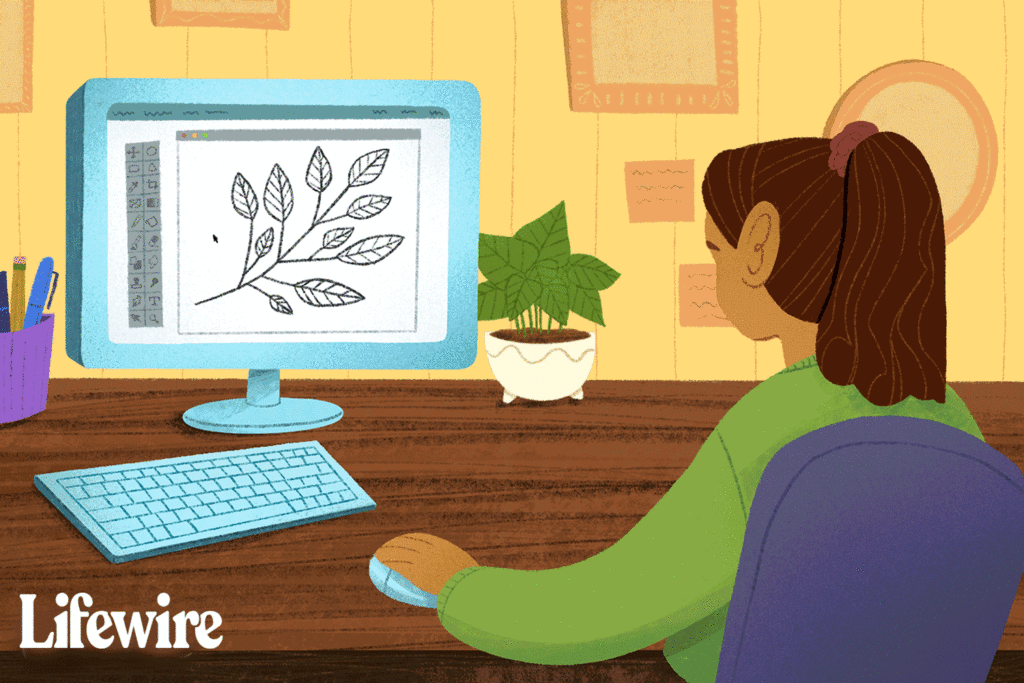
Tyto bezplatné editory fotografií jsou nejlepší z nejlepších a přinesou vám stejně dobré výsledky jako drahý Adobe Photoshop. Níže uvedené bezplatné editory fotografií obsahují spoustu funkcí a nástrojů, které vám umožňují měnit nebo vylepšovat vaše fotografie téměř jakýmkoli způsobem, který si dokážete představit. Můžete si také přizpůsobit rozhraní mnoha programů, abyste získali perfektní pracovní prostředí pro vás.
GIMP

Co se nám líbí
- Podobně jako Photoshop v rozhraní a schopnostech.
- Doplňky, včetně těch, které byly vytvořeny pro Photoshop, přidávají skvělé funkce.
- Generujte soubory ve všech běžných obrazových formátech.
Co se nám nelíbí
- Rozhraní není tak elegantní ani příjemné jako Photoshop.
- Může být trochu kočárek.
- Chybí seskupení vrstev, úpravy vrstev a některé další běžné prvky Photoshopu.
GIMP je pravděpodobně nejoblíbenější bezplatný program pro úpravu fotografií. Je plný profesionálních funkcí a poskytuje velmi přátelské a flexibilní rozhraní. Panely nástrojů, vrstvy a stopy štětce GIMP jsou odděleny od hlavního plátna, takže můžete skutečně upravit, jak chcete pracovat, aniž byste ztratili všechny funkce, ke kterým potřebujete přístup. Jsou podporována různá vstupní zařízení, lze nainstalovat doplňky, které rozšíří funkčnost GIMP, a jsou podporovány formáty souborů jako TIFF, PSD, PNG, JPEG a GIF. Pokud potřebujete pomoc, na webu GIMP jsou výukové programy. Můžete se dozvědět více o maskách vrstev, složkách aktiv, kartáčích a dalších. GIMP pracuje s operačními systémy Windows (10 až 7), Linux a Mac.
Paint.NET
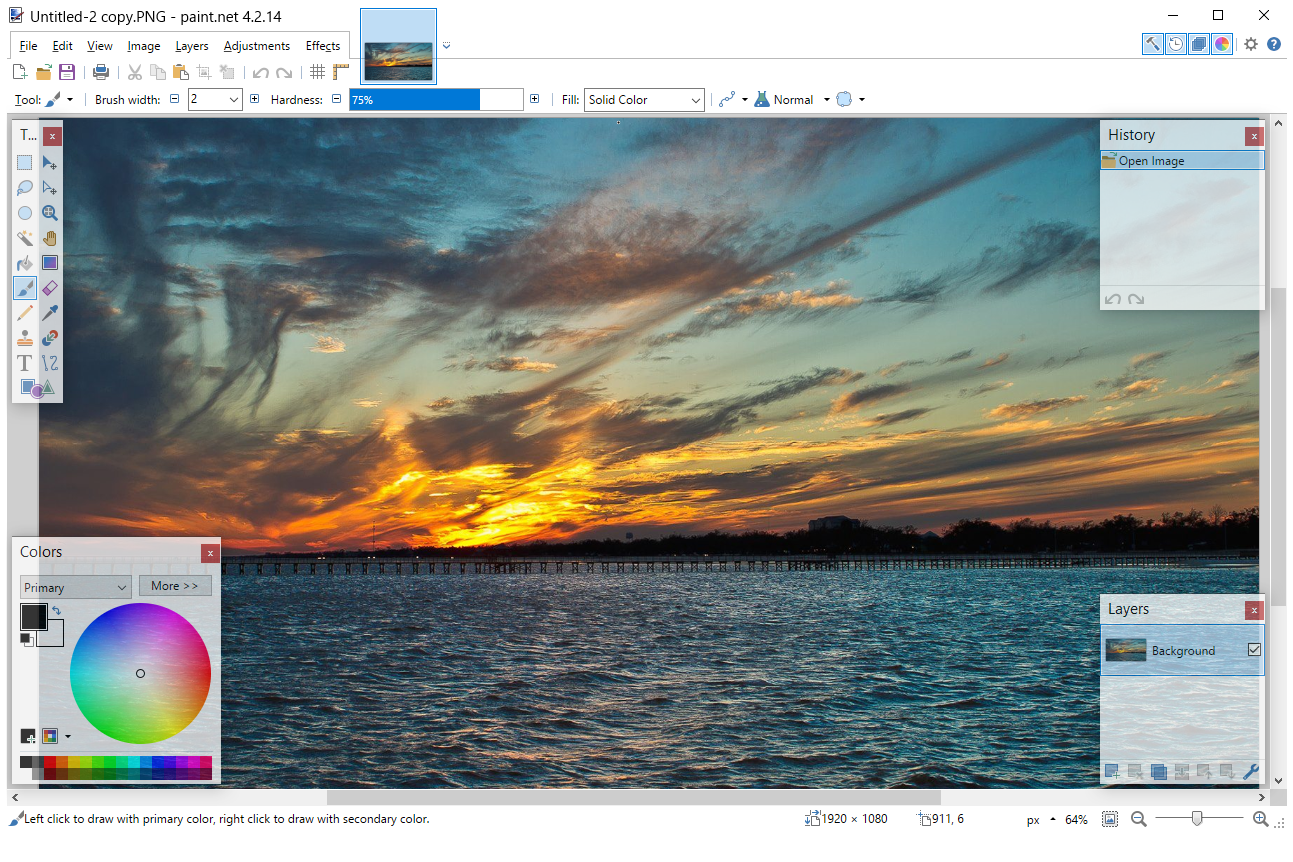
Co se nám líbí
- Spousta zásuvných modulů k dispozici.
- Čisté a snadno použitelné rozhraní.
- Dobrá volba pro středně pokročilé uživatele.
Co se nám nelíbí
- Pouze Windows.
- Chybí některé pokročilé a běžně používané funkce, jako je vypalování a vyhýbání se.
Podobně jako GIMP, Paint.NET poskytuje možnost přesouvat své okenní tabule a přizpůsobit si rozhraní podle vašich představ. Paint.NET také poskytuje zásuvné moduly pro podporu nových formátů souborů a přidávání nových efektů. Zahrnuty jsou vrstvy, efekty a celá řada základních a pokročilých věcí, jako je klonovací razítko, tužka, textový editor a nástroj štětec. Je podporováno několik formátů obrazových souborů jako BMP, JPEG, TGA a DDS. Paint.NET je určen pouze pro počítače se systémem Windows, konkrétně Windows 10, 8 a 7.
Inkscape
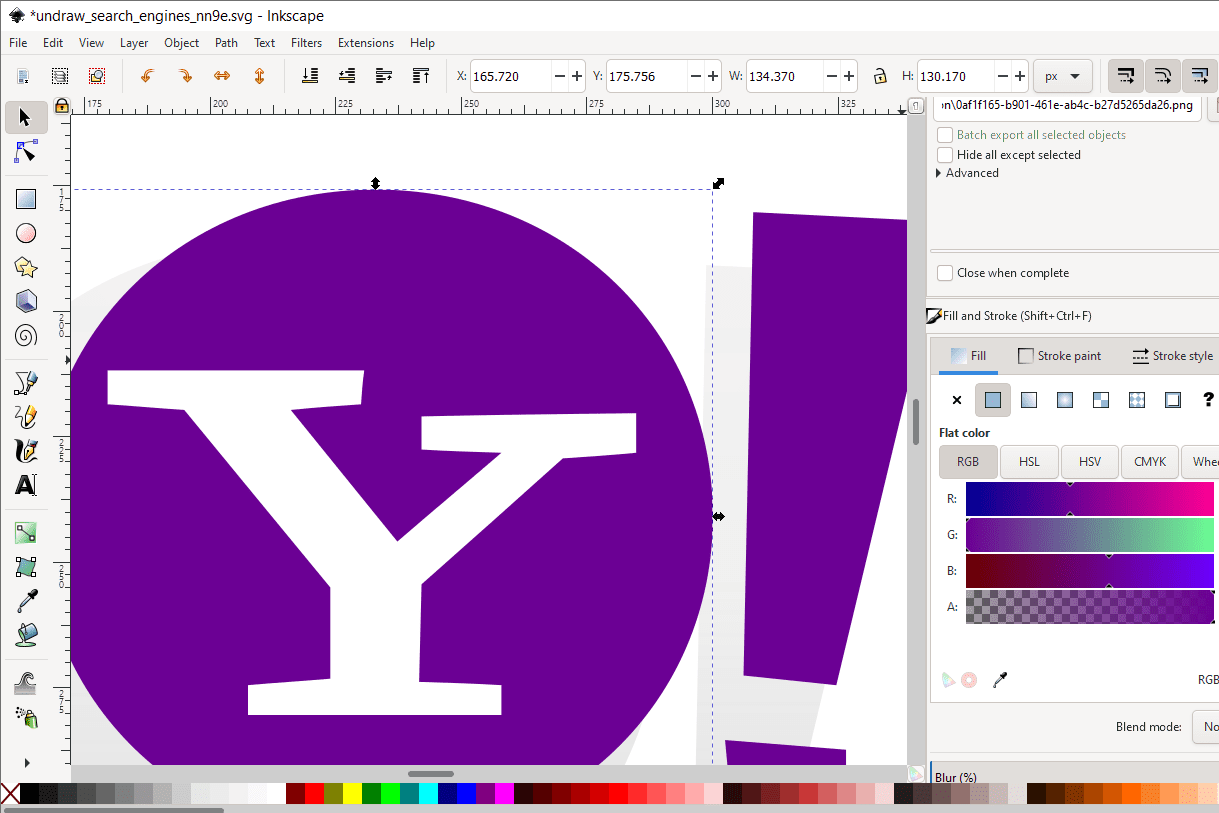
Co se nám líbí
- Kompatibilita mezi platformami.
- Velká aktivní komunita; spousta nápovědy a výukových programů k dispozici.
- Exceluje při detailním kreslení a úpravách pro jednotlivé řádky.
Co se nám nelíbí
- Žádná podpora barev PMS nebo CMYK.
- Značná křivka učení.
- Vykreslování může chvíli trvat.
Inkscape je editor vektorové grafiky, který se více podobá Illustratoru na rozdíl od balíčku pro manipulaci s fotografiemi, ale přesto má mnoho užitečných funkcí. Rozhraní může být trochu přeplněné, ale to je jen důkaz obrovského počtu nástrojů, které obsahuje. Téměř všechny nástroje, které často používáte, jsou pro snadný přístup rozmístěny po obou stranách Inkscape. Lze vytvářet kruhy, oblouky, 3D pole, elipsy, hvězdy, spirály a mnohoúhelníky. Můžete také kreslit rovné čáry nebo čáry od ruky. Mnoho typů souborů je podporováno jak při otevírání, tak při ukládání. Mezi mnoha dalšími užitečnými funkcemi můžete pracovat s vrstvami, aplikovat na obrázek obrovské množství filtrů a používat kontrolu pravopisu spolu s textovým nástrojem. Stejně jako většina programů pro úpravu fotografií podporuje Inkscape rozšíření. Funguje s operačními systémy Windows, Mac a Linux. Uživatelé systému Windows si také mohou stáhnout přenosnou verzi, která je ideální pro úpravy přímo z flash disku.
Adobe Photoshop Express
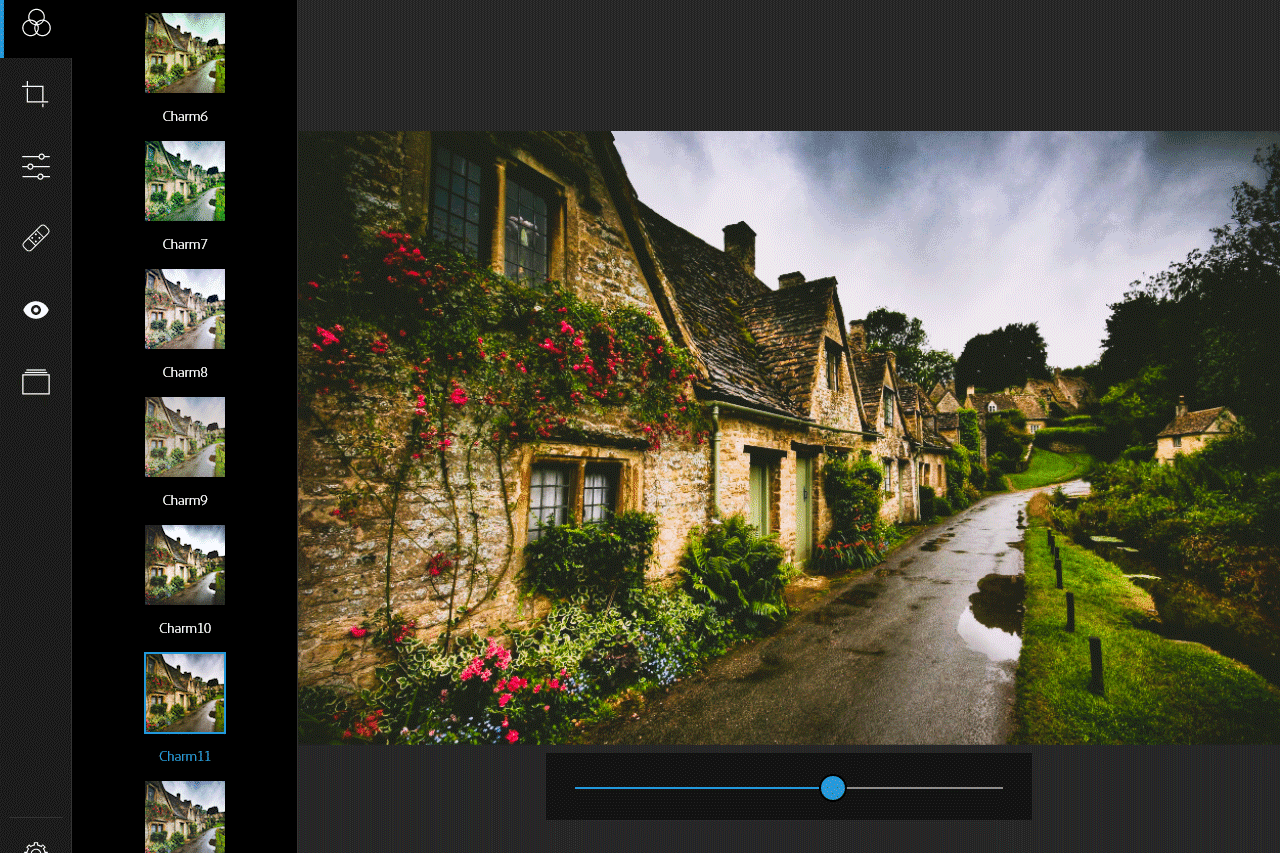
Co se nám líbí
- Známé rozhraní pro uživatele aplikace Photoshop.
- Ovládejte intenzitu efektů nástroje.
Co se nám nelíbí
- Omezená podpora formátu.
Adobe má bezplatný program Photoshop Express, který můžete použít jako alternativu Photoshopu, pokud nechcete platit za jeho plný software. Samozřejmě chybí některé z funkcí Photoshopu, takže to není tak funkční, ale stále to dělá hodně. Při prvním otevření editoru obrázků Photoshop Express můžete načíst obrázek z počítače nebo pořídit nový přímo z webové kamery. Jakmile je fotografie otevřená ve Photoshopu Express, nabídky vlevo usnadňují přístup ke všem možnostem jedním kliknutím, jako jsou filtry, nástroje pro oříznutí, opravy obrázků, nástroj pro odstranění efektu červených očí a další. Tento editor fotografií má také ohraničení, štětec pro hojení skvrn pro retušování jedním kliknutím, efekty jako obilí a vyblednutí a redukci šumu. K dispozici je také tlačítko, na které můžete kliknutím rychle zobrazit původní fotografii pro srovnání s vašimi úpravami. Na tomto editoru obrázků je opravdu skvělé něco, co v některých podobných programech nenajdete, že téměř u každého nástroje máte plnou kontrolu nad jeho intenzitou. To znamená, že můžete posunout lištu doleva nebo doprava pro snížení nebo zvýšení efektu nástroje, abyste jej dostali správně. Uživatelé Windows 10, Windows 8.1, Android, iPhone a iPad si mohou nainstalovat Photoshop Express.
Stáhnout pro:
Krita Desktop
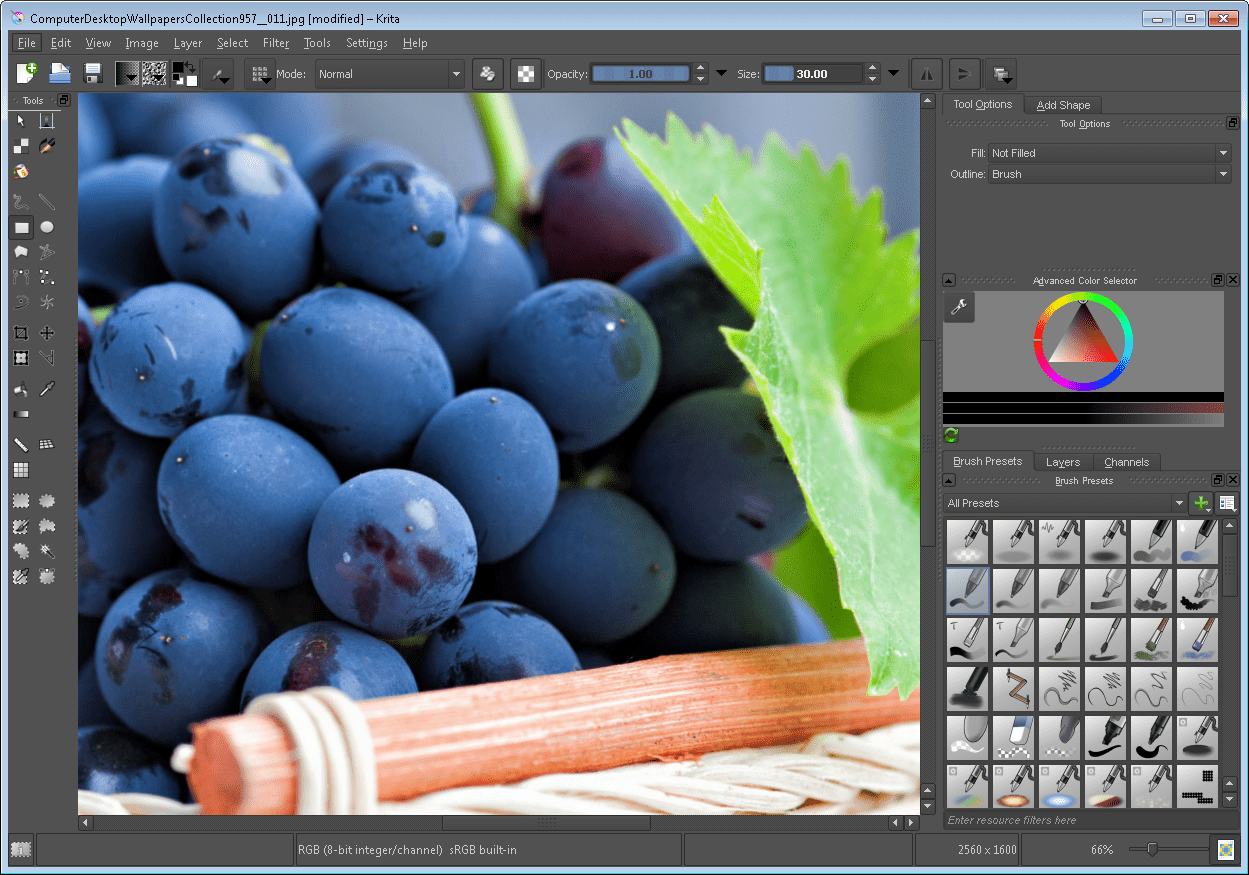
Co se nám líbí
- Rychlý přístup do režimu celé obrazovky.
- Obzvláště vhodný pro komiksy a manga.
- Spousta dobře navržených nástrojů a štětců.
Co se nám nelíbí
- Nepřehledné rozhraní.
- Nastavení nástroje není snadno přístupné.
- Chybí některé funkce jiných programů.
S programem Krita Desktop se pracuje opravdu snadno a je to určitě pokročilý editor obrázků. Stejně jako některé z těchto dalších programů můžete kromě mnoha dalších nástrojů umístěných v plovoucím panelu nástrojů vedle jeho strany pracovat také s vrstvami. K dispozici je také spousta dalších funkcí, například štětce a režimy prolnutí, pokročilý výběr a maskovací nástroje, pomůcky pro kreslení, filtry, nástroje pro symetrii a efekty. Jedna věc, která stojí za zmínku, je, že s tiskem Tab klíč, můžete maximalizovat plátno tak, aby se vešlo na celou obrazovku, zbavit se všech nabídek a nástrojů, takže můžete mít obrovský prostor pro práci bez rušení. Krita Desktop pracuje s Windows (8.1 a novější), Linux a Mac (10.12 a novější). K dispozici je také přenosná verze pro Windows.
InPixio Photo Editor
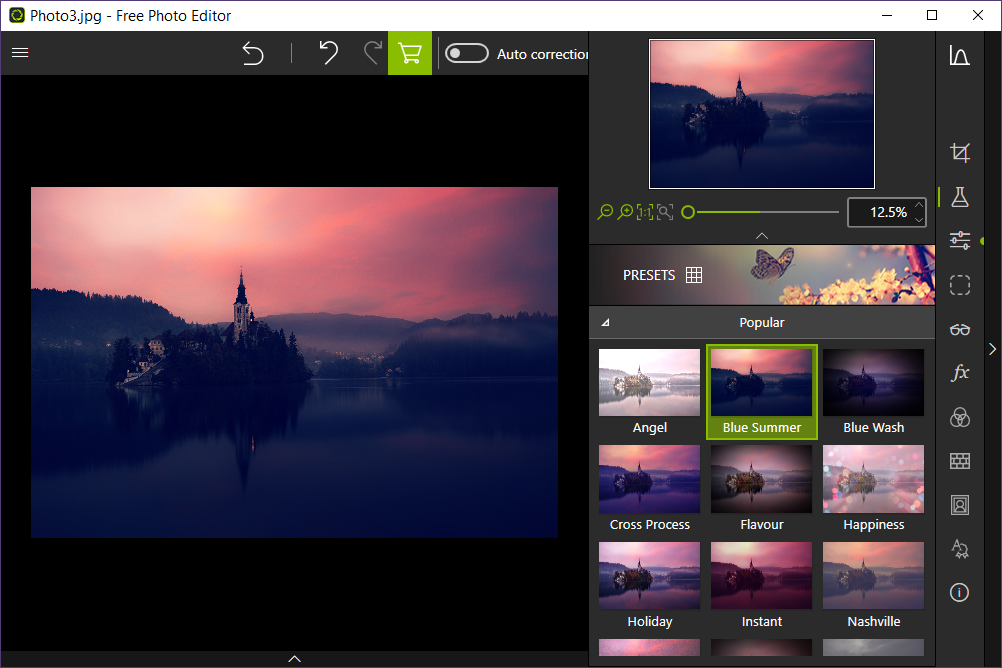
Co se nám líbí
- Široká kompatibilita formátů.
- Uživatelsky přívětivé rozhraní.
Co se nám nelíbí
- Desktopová aplikace je pouze pro Windows.
- Pomalá instalace.
Tento bezplatný editor fotografií od InPixio je navržen pro jednoduchost, ale to neznamená, že neobsahuje užitečné funkce. Samotný program je snadno srozumitelný a navigovatelný a můžete dělat vše od přidání rámečků a návrhů až po oříznutí, změnu jasu atd. Díky přednastavením a rámečkům na jedno kliknutí a snadno přístupným editačním nástrojům můžete úpravy dokončit okamžitě a dokonce můžete svůj obrázek sdílet přímo na Twitteru nebo Flickru z Podíl Jídelní lístek. V tomto programu lze otevřít mnoho typů obrazových souborů a pokud ukládáte do počítače, můžete si vybrat z formátů JPG, PNG a TIFF. Některé funkce jsou k dispozici pouze v prémiové verzi; ty jsou v programu označeny velkým bannerem „Premium“. InPixio Photo Editor běží na počítačích se systémem Windows, iPhone a iPad. Pokud potřebujete pomoc s použitím tohoto editoru fotografií, můžete se podívat na jejich online výukové programy.
Stáhnout pro:
Pixia
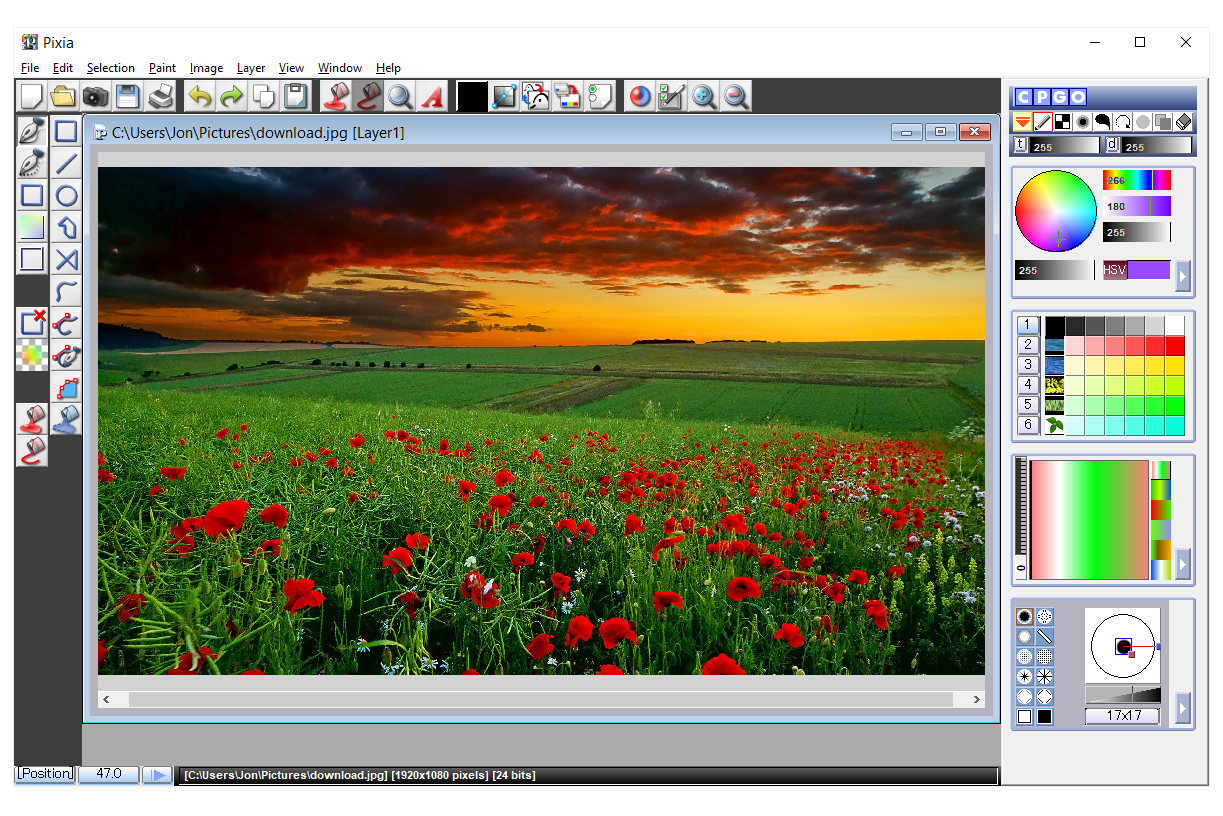
Co se nám líbí
- Kompatibilní s běžnými formáty souborů.
- Otevírejte soubory přímo ze schránky, fotoaparátu a skeneru.
- Dostatečně bohatý na funkce, aby uspokojil pokročilé umělce.
Co se nám nelíbí
- Rozhraní je zastaralé.
- Pouze Windows.
Pixia má zastaralé a neatraktivní rozhraní, ale funkce a nástroje nejsou pro bezplatný editor fotografií vůbec nežádoucí. Podporovány jsou vrstvy a masky vrstev, stejně jako vytváření tvarů, výběr objektů a běžné úkoly při úpravách fotografií, jako je změna nastavení barev a vyvážení tónů, vyplňování barev a výběr z různých štětců. Pomocí Pixia lze otevřít všechny standardní formáty obrazových souborů a fotografie lze dokonce importovat přímo ze schránky, fotoaparátu nebo skeneru. Nejnovější verze vyžaduje Windows 10 nebo 8.
Artweaver zdarma
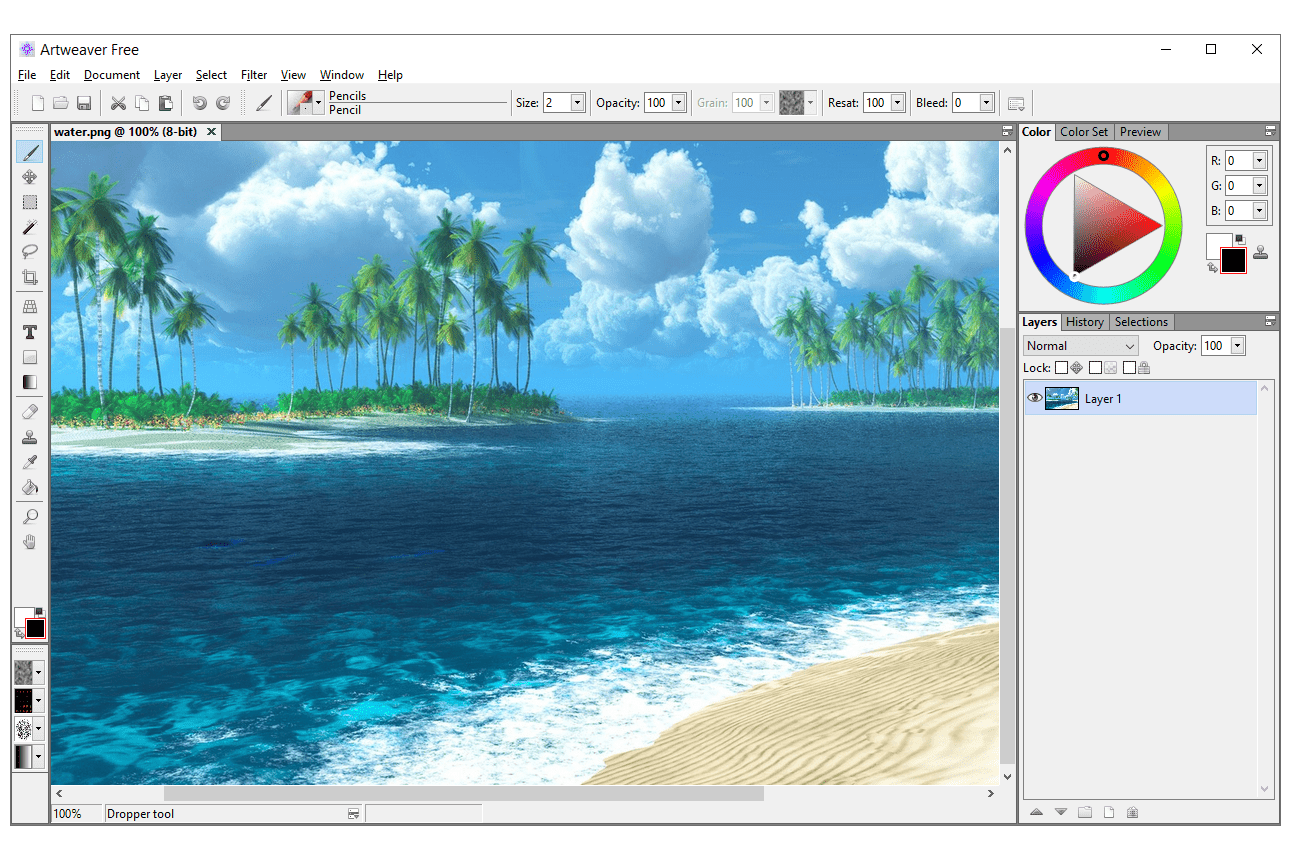
Co se nám líbí
- Plně vybavený a snadno použitelný.
- Podporuje vrstvy.
- Dobrá škála štětců a efektů.
Co se nám nelíbí
- Podrobné ovládání štětce a vyšší výkon nejsou zdarma.
- Žádná verze pro Mac nebo Linux.
Artweaver dokáže do snadno použitelného programu zahrnout spoustu užitečných nástrojů pro úpravy obrázků. Má rozhraní s kartami, aby se předešlo nepořádku, podporuje používání tabletů s perem a pracuje s některými z nejpopulárnějších formátů obrazových souborů, jako jsou JPEG a PSD. Zahrnuty jsou mimo jiné standardní editační nástroje, jako je plodina, text, plechovka barvy a nástroj pro přechod, ale Artweaver vám také umožňuje ukládat a přehrávat události, používat štětce, vytvářet a pracovat s vrstvami, přizpůsobit rozložení palet a importovat obrázky mimo jiné přímo ze skeneru nebo fotoaparátu. Režim obrazovky lze změnit z běžného na celý displej, aby měl ještě více prostoru pro úpravy obrázků. Tento program běží na Windows 10, 8 a 7.
PhotoScape
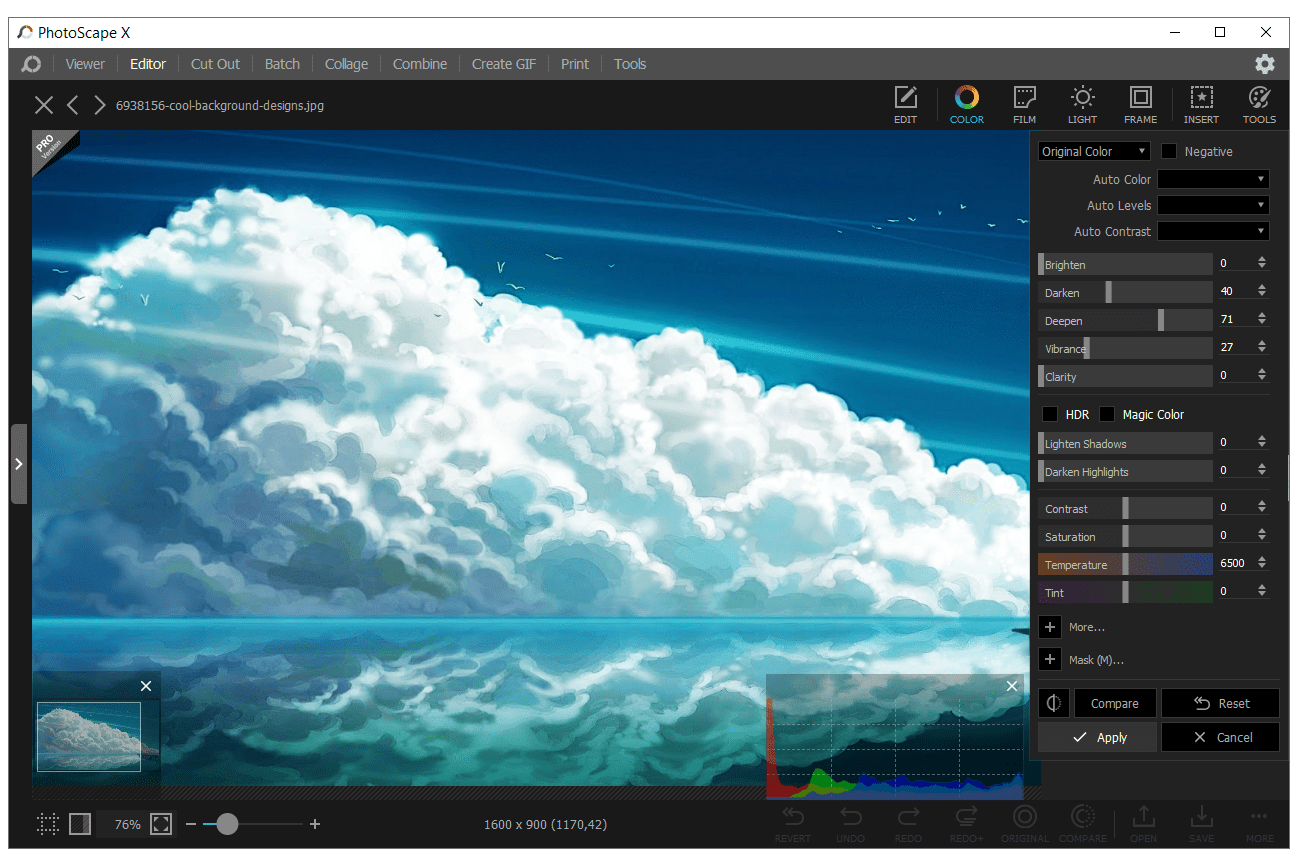
Co se nám líbí
- Snadné použití.
- Kompatibilní s Windows i macOS.
Co se nám nelíbí
- Chybí funkčnost typická pro jiné programy.
- Může být pomalý.
- Aktualizována bude pouze aplikace PhotoScape X.
PhotoScape má několik částí v horní části programu, kde můžete otevřít různé nástroje k provádění různých akcí. Prohlížeč, editor, Kombajn, a Vytvořit GIF je jich pár. Funkce úprav má na výběr desítky rámečků, každý s možností zaoblení rohů a úpravy nastavení okrajů a čar rámečku rámečku. Můžete také přidat objekty a text a oříznout obrázek volně nebo použít jednu z několika předvoleb (např. 16: 9, právní poměr a poměr vizitek v USA). Některé další nástroje obsažené ve PhotoScape jsou odstraňovač červených očí, nástroj klonovacích razítek, odstraňovač skvrn, štětec a mimo jiné efektový štětec (jako stupně šedi, rozmazání, ztmavení a zesvětlení). PhotoScape je k dispozici pro Windows 8 – XP, zatímco PhotoScape X je pro Windows 10 a macOS. Jiný program se pokusí nainstalovat během instalace, ale můžete to snadno přeskočit zrušením jeho výběru.
CinePaint
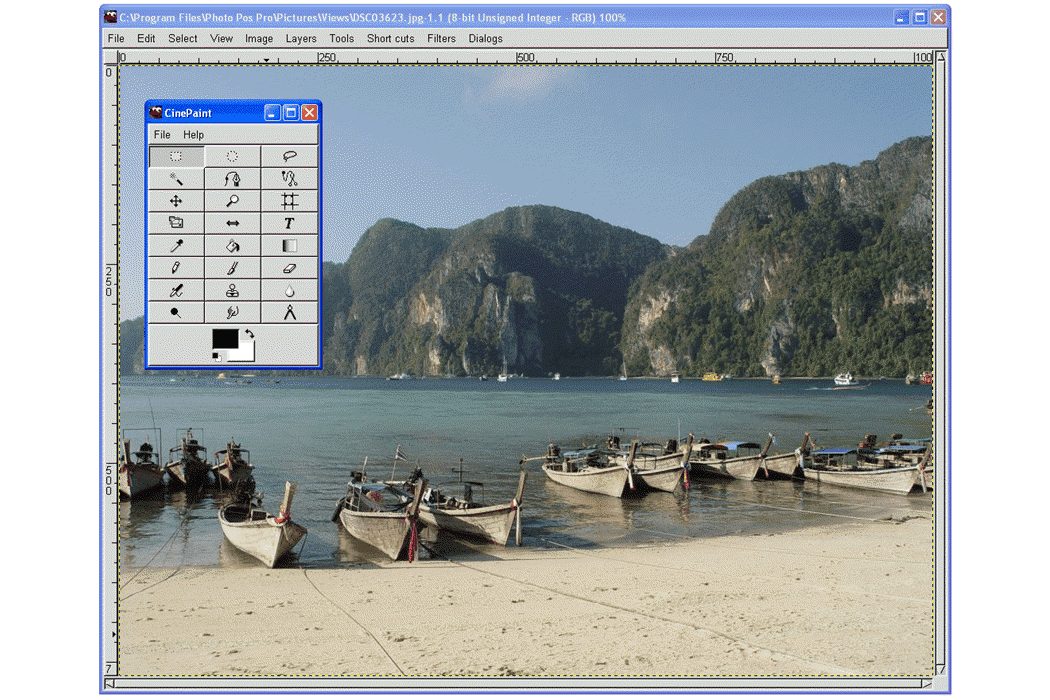
Co se nám líbí
- Velmi silný, přestože je svobodný.
- Pracuje s obrázky a videi.
Co se nám nelíbí
- Pouze pro Windows.
- Zřídka aktualizováno.
Rozhraní CinePaint je velmi pozemské, bezbarvé a nudné, ale to neznamená, že nástroje nejsou užitečné, protože jsou. Layers are supported so you can overlay images on each other, change their blend mode, and edit their opacity. Kromě mnoha dalších běžných nástrojů získáte také nástroj pro výběr s CinePaint. První věc, kterou si všimnete, když používáte CinePaint, je to, že když otevíráte fotografii, kterou chcete upravit, nemůžete ji zobrazit v náhledu, abyste věděli, že vybíráte správnou, což je špatné.